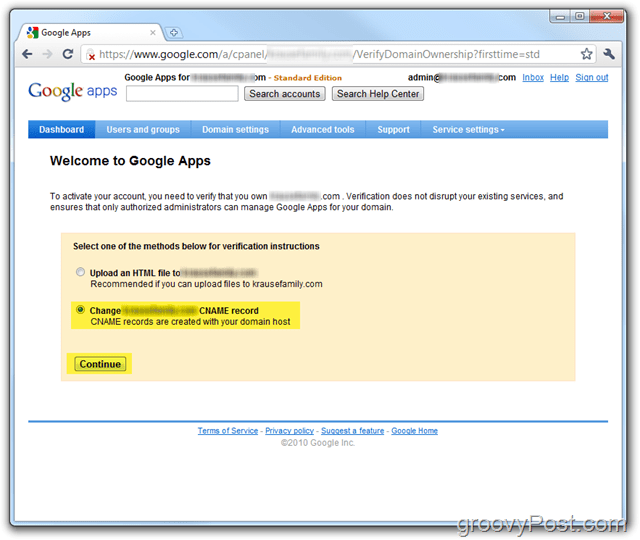Sådan opretter du videoafspilningslister på Apple Music
Æble Apple Musik Helt / / June 26, 2023

Udgivet
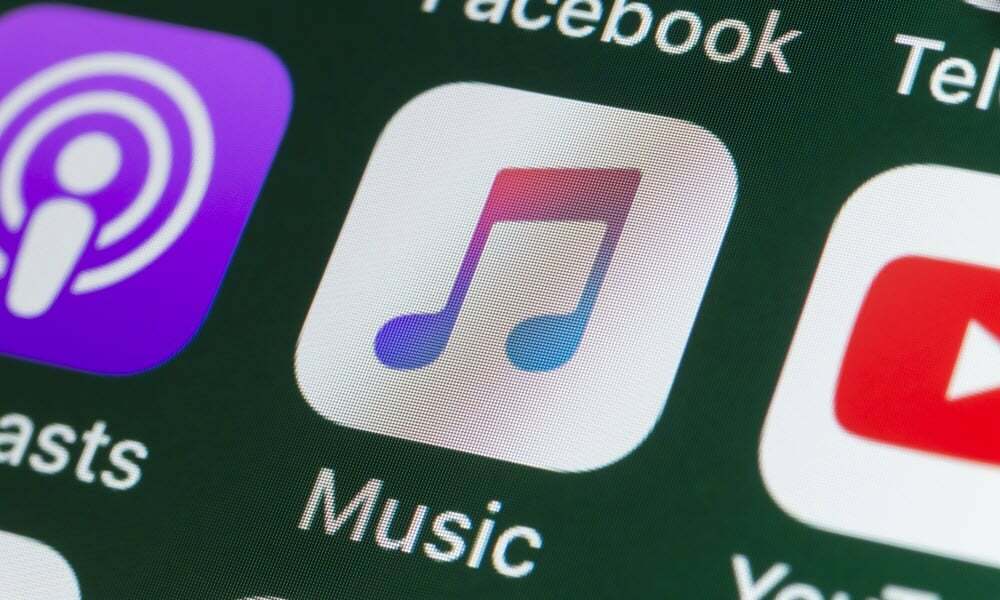
Alle elsker at lave afspilningslister med deres yndlingssange, men har du overvejet at lave en videoafspilningsliste på Apple Music? Denne guide forklarer hvordan.
Oprettelse og deling af afspilningslister på Apple Music er en kerne og nødvendig funktion i enhver musiktjeneste. Apple Music tilbyder også et rigt bibliotek af musikvideoer, hvor du kan oprette musikvideoafspilningslister.
Når du har oprettet og synkroniseret videoafspilningslister, kan du se dem på andre enheder, der understøtter iTunes eller Apple Music, inklusive dit fjernsyn med Apple TV, hvilket er meget sjovt.
At oprette en musikvideoafspilningsliste er som at lave standardmusikafspilningslister; du skal bare vide, hvor du skal kigge, og hvordan du gør det.
Sådan opretter du en videoafspilningsliste på Apple Music
Der er forskellige måder, du kan trække videoer op på Apple Music. En metode er at gennemse Apple Musics musikvideoside, eller du kan bore ned til specifikke videoer ved at søge efter kunstneren.
Uanset hvordan du finder de videoer, du ønsker, kan du tilføje dem til en afspilningsliste med et par tryk eller klik.
Sådan finder du musikvideoer på Apple Music
Bemærk, at mobilappen fungerer på samme måde på Android og iPhone, så disse trin fungerer på samme måde uanset platform.
Sådan finder du musikvideoer på Apple Music på mobilen:
- Start Apple Music app på din mobile enhed.
- Tryk på Gennemse knappen nederst på skærmen.
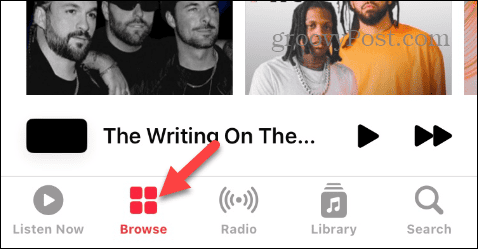
- Swipe til Mere at udforske sektion og tryk Musikvideoer på listen.

- Rul gennem de tilgængelige videoer, og vælg den eller de videoer, du vil afspille. Videoer er opført efter genre, livemusikvideoer, sangtekstvideoer, afspilningslister og mere.
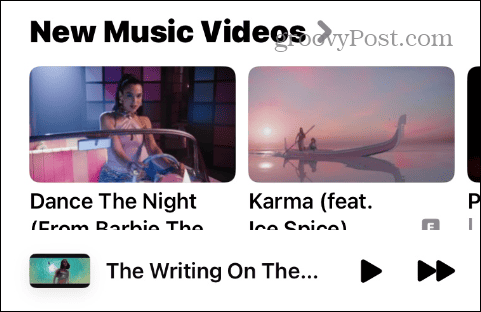
- Du kan også søge efter en bestemt kunstner. Swipe under Albums sektion og find kunstnerens musikvideoer.
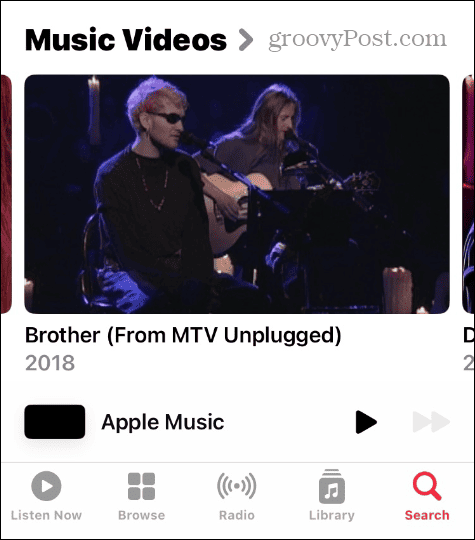
Sådan opretter du en musikvideoafspilningsliste
Nu hvor du ved, hvordan du finder musikvideoer på Apple Music, kan du begynde at oprette videoafspilningslister. Processen ligner, hvis du gennemser videoer eller søger efter et bestemt band.
Sådan opretter du en videoafspilningsliste på Apple Music:
- Start den video, du vil tilføje, og tryk på tre prikker knappen ved siden af titlen.

- Tryk på Føj til en afspilningsliste på menuen, der vises.
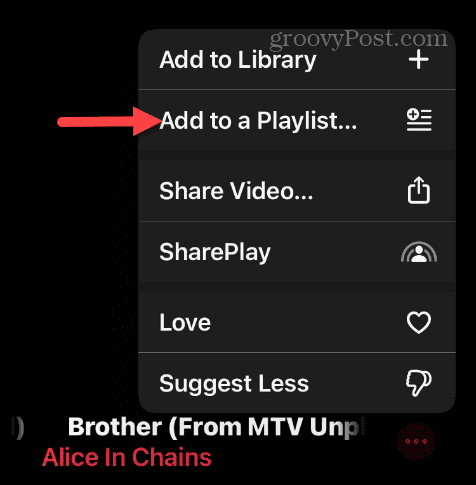
- Du kan tilføje videoen til en eksisterende afspilningsliste eller trykke på Ny afspilningsliste at oprette en ny.
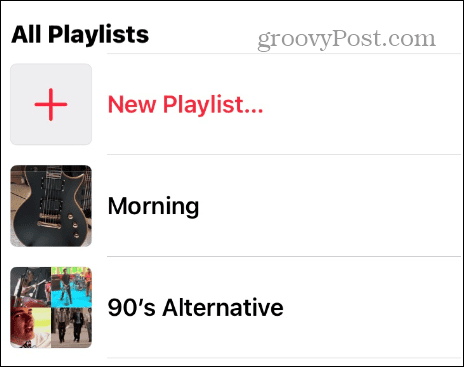
- Indtast et navn, tilføje et billede, og indtast en beskrivelse af den nye afspilningsliste. Når du er færdig, skal du trykke på Færdig i øverste højre hjørne.
BEMÆRK: Apple Music skelner ikke mellem video- og musikafspilningslister, så det er en god idé at inkludere "videoer" når det navngives.
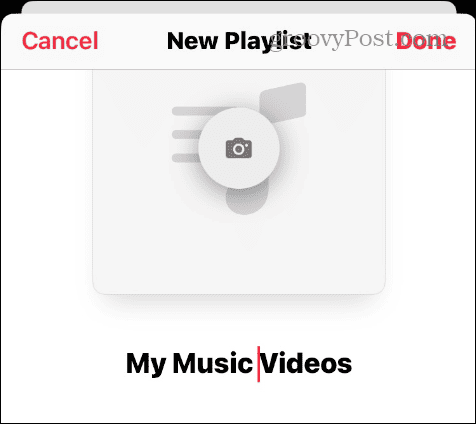
- Det er også vigtigt at bemærke, at du kan tilføje Apples kurerede videoafspilningslister som en afspilningsliste. Gå til videoafspilningslisten, tryk på indstillingerne (tre prikker), og vælg Føj til en afspilningsliste.
Sådan får du adgang til dine videoafspilningslister
Efter omhyggeligt at have oprettet dine videoafspilningslister, vil du gerne have dem tilgængelige på alle dine enheder. Ligesom almindelige musikafspilningslister kan du få adgang til videoafspilningslister fra dit bibliotek.
Sådan får du adgang til dine videoafspilningslister:
- Start på din telefon eller tablet Apple Music app, og log ind, hvis du ikke allerede er det.
- Tryk på Bibliotek ikonet nederst, og åbn videoafspilningslisten, du har oprettet.
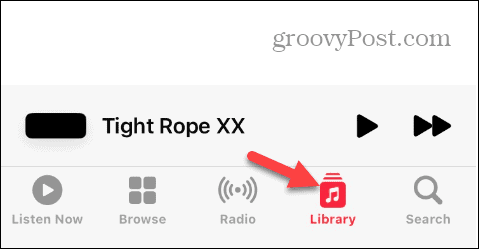
- På skrivebordet eller webversion af Apple Music, skal du klikke på din videoafspilningsliste under Afspilningslister afsnit i venstre kolonne.
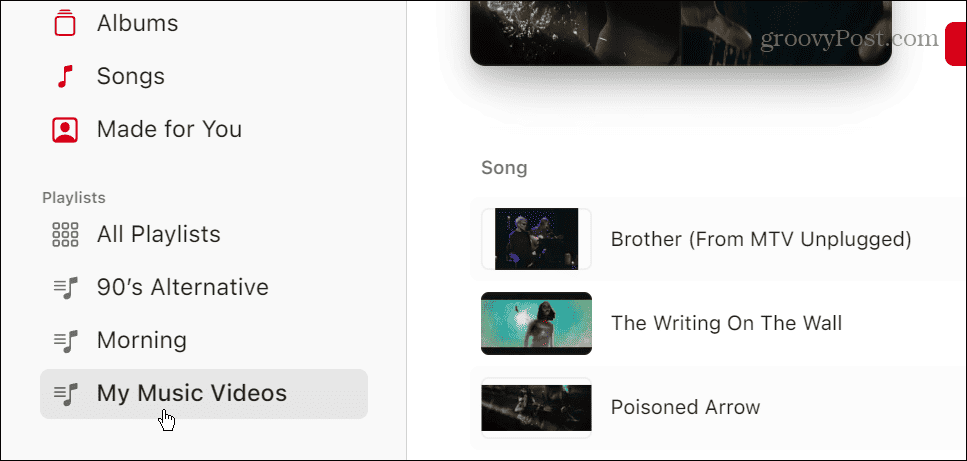
- Hvis du bruger Apple Music fra din Apple TV, start appen, gå til Bibliotek > Afspilningslister, og åbn din videoafspilningsliste.
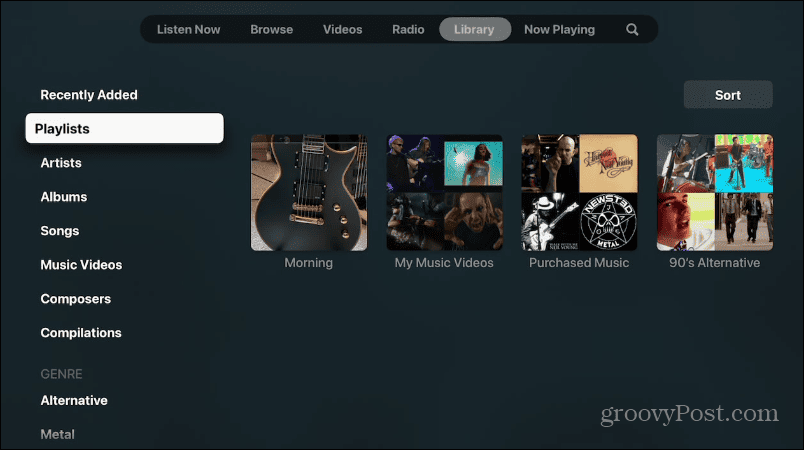
- Hvis du stadig ryster iTunes, skal du starte appen, klikke på Bibliotek knappen øverst, og vælg din videoafspilningsliste under Musik afspilningslister afsnit.
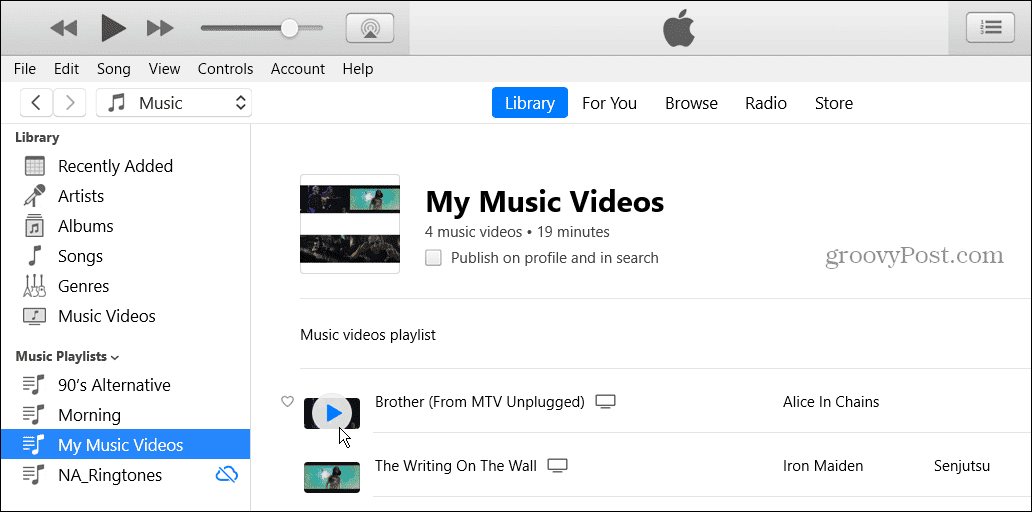
Nyd afspilningslister på Apple Music
Hvis du husker de dage, hvor du så MTV på kabel, måtte du vente i timevis for at se dine yndlingsvideoer. Men nu kan du tilføje musikvideoer til en afspilningsliste og nyde dem når som helst derhjemme eller på farten.
Hvis du er fan af klassisk musik, lader Apple Music-mulighederne meget tilbage at ønske. Så prøv i stedet Klassisk Apple Music for din lytteoplevelse. Du kan også bruge Apple Music Classical med Shazam.
Og hvis du vil oprette afspilningslister med venner og familie, så lær mere om lave en fælles playliste. Har du en perfekt playliste, du holder for dig selv? Tjek hvordan dele afspilningslister på Apple Music.